1、通过“审阅”选项卡中的“字数统计”功能可查看文档总字数及详细数据;2、状态栏可直接显示基础字数,右键启用“字数”选项即可;3、选中部分文字后使用字数统计,可精准获取局部字数信息。
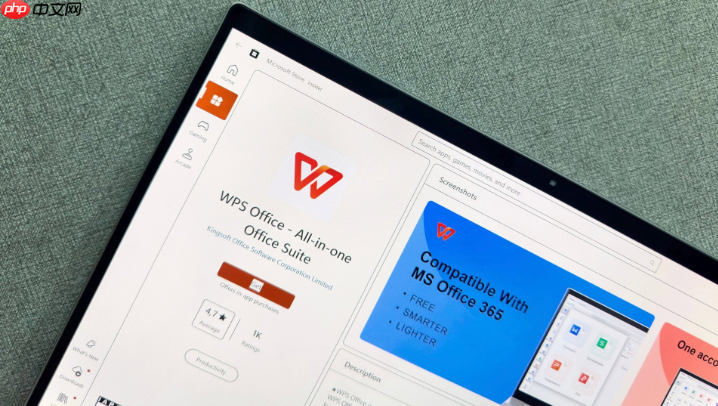
如果您在使用WPS编辑文档时需要统计文字数量,可以通过内置的字数统计功能快速获取详细信息。以下是几种简单有效的操作方法:
WPS提供了集成在工具栏中的字数统计入口,能够实时显示当前文档的字符数、字数、段落数等信息。该方法适用于希望快速了解整体文本规模的用户。
1、打开需要统计字数的WPS文档。
2、点击顶部菜单栏中的“审阅”选项卡。
3、在“校对”区域找到并点击“字数统计”按钮。
4、弹出的窗口中会显示总字数、中文字符、英文字符、段落数、页数等详细数据。
5、查看完毕后点击“关闭”即可。
WPS文档底部状态栏默认显示部分字数信息,适合需要频繁查看字数但不想进入菜单操作的场景。
1、打开任意WPS文字文档。
2、观察文档最下方的状态栏左侧位置。
3、正常情况下会显示当前页面的页码及当前页字数或全文总字数。
4、若未显示字数,可右键状态栏,勾选“字数”选项以启用该功能。
当只需要统计某一段落或选区内的字数时,可通过选中特定文本再调用统计功能实现精准计算。
1、用鼠标拖动选择想要统计的部分文字内容。
2、点击上方“审阅”标签页中的“字数统计”按钮。
3、在弹出的统计窗口中,系统将自动显示所选区域的选中文字的字数和字符数。
4、对比全文字数与选中字数,便于核对修改范围。
以上就是wps怎么算字数_wps算字数简单操作教程的详细内容,更多请关注php中文网其它相关文章!

全网最新最细最实用WPS零基础入门到精通全套教程!带你真正掌握WPS办公! 内含Excel基础操作、函数设计、数据透视表等




Copyright 2014-2025 https://www.php.cn/ All Rights Reserved | php.cn | 湘ICP备2023035733号